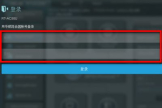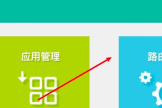如何查无线路由器的连接wifi(路由器的无线功能怎么检测)
一、如何查无线路由器的连接wifi
1、登陆路由器管理界面, 在浏览器中输入路由器的登录地址(相当于本地网址),一般路由器的登录地址均是192.168.1.1或者192.168.0.1,想确认路由器地址是哪个查看路由器底部上的介绍。
2、输入用户名和密码, 一般路由器都是:用户名:admin 密码:admin,你要确认就查看一下路由器底部的介绍。
3、在左侧的“无线设置”------“主机状态”里即可查看无线路由器有几个人在用了,主机状态里面当前所连接的主机数,就是用这个路由器的人数。
如果又不熟悉的,就是蹭网的。
二、路由器的无线功能怎么检测
方法一:测试无线信号强度
当无线路由器正常工作时,它的无线信号一定是处于持续的最佳状态,那么可以通过无线信号在一段时间内的强弱状态来判断无线路由器有没有问题以及质量的优劣,在这里可以使用inSSIDer测试工具。
inSSIDer是一款WiFi扫描工具,它能将捕捉到的无线信号以列表的形式显示,你和你邻居的无线路由器信号都会在这里被罗列出来。
它底部 的图形显示非常直观,时间波形图可以显示每个无线路由器在过去5分钟内的信号强度(以dB为单位)。
然后还有每个2.4GHz和5GHz信道的图形,可显 示现有信号的强度和每个无线路由器所使用的信道宽度。
找到自己无线路由器的名字,根据对应颜色的线条,查看它的实时走势。
如果这条线比较平整的话,那就说明当前无线路由器的信号比较稳定,没有什么问题;如果是忽高忽低的波浪形状,则说明无线信号极其不稳定,无线路由器也有可能出现故障或者是质量比较差。
方法二:测试无线传输率
数据传输率也是代表无线网络质量的标准之一,进而也反映了无线路由器有没有出现问题。
当出现网页打不开、在线电影卡顿、游戏掉线等问题时,不妨用Qcheck测试一下无线路由器的数据传输率。
Qcheck是一款基于ping命令的网路测试软件,主要功能是向TCP、UDP、IPX、SPX网络发送数据流来测试局域网络的响应时间和数据传输率,在这里我们可以将它应用到无线网络中。
测试时需要使用两台安装有无线网卡的电脑,连接到同一个无线路由器的网络中,作为发送机和接收机,并且它们都需要安装运行Qcheck软件。
将 发送机和接收机的IP地址输入软件的“From Endpoint 1”和“To Endpoint 2”栏目中。
如果不知道本机的IP地址的话,可以在Windows的运行栏用“ipconfig”指令来查看。
点击“TCP”按钮,在“Options”选项部分中点击“Throughput”按钮,然后点击下方的“Run”按钮,这样就开始模拟数据传 输,稍后就会看到结果。
从一台电脑经过无线路由器向另一台电脑发送数据,然后测试所消耗的时间,并计算出传输速率(以Mbps为单位),测试结果越高越 好,如果结果很低,只有几Kbps的话,那就说明无线路由器出现了问题。
三、如何查看无线路由连接情况
以Fast(迅捷)无线路由器为例,下面是查看无线路由器无线连接客户端情况的方法:
1、登录设置界面:在浏览器的地址栏中输入路由器管理IP:192.168.1.1,并按下回车键,在弹出的登陆界面输入用户名和密码,点击“确定”登陆;

2、进入管理页面,点击“无线设置”——>“主机状态”——>查看右侧“当前所连接的主机数”如下图所示,该无线路由器上一共连接了2个无线设备。
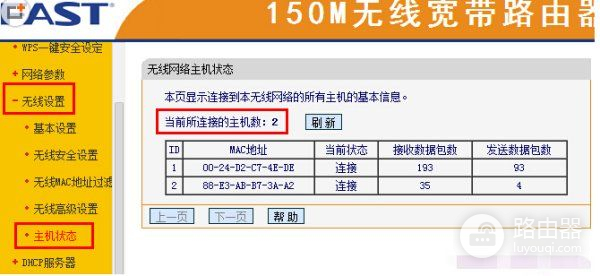
提示:
1、这里查看到的是无线路由器上一共连接了几台无线设备,包括了笔记本电脑、手机、平板电脑等无线设备。
2、如果查看到的主机数量等于自己的无线设备连接数量,说明无线网络是安全的,没有被人蹭网;如果查看到的主机连接数量大于自己的无线设备连接数量,则说明无线WiFi可能存在被人蹭网的情况,建议修改WIFI密码。